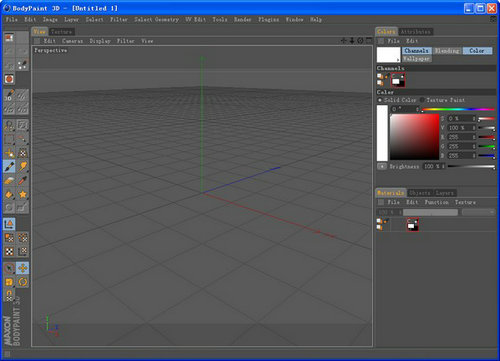bodypaint 3d v3.1 中文版
- 软件介绍
- 软件截图
- 相关文章
bodypaint 3d可以让用户更好的绘制三维纹理,bodypaint 3d包含建模、动画、渲染[网络渲染]、角色、粒子以及新增的插画等模块,让用户可以更高效的完成自己的一些编辑方案,还为用户的工作提高了效率。软件的界面设计还十分的简约明了,操作也是简单快捷,用户可以在这里快速的进行一些自己想要操作的内容,占用空间也是很小巧,用户可以安全放心的下载这款软件。
bodypaint 3d操作:
1、恢复默认视图工具 —— 这个工具可以在不同的视图间进行切换及恢复默认视图
2、导入软件切换工具 —— 如果使用插件直接从3DS MAX中导入模型,这个工具可以在两个软件之间切换并即时显示改变效果
3、撤销上一次操作 —— 如果操作错误和不理想可以使用这个工具撤销操作结果
4、重复 —— 功能同上,操作结果相反
5、取消上一次绘画操作 —— 与撤销操作类似,只针对贴图绘制有效
6、绘画设置导向 —— 非常重要的一个功能,在导入模型以后绘制贴图前的第一个操作步骤
7、启用三维绘画模式 —— 默认的绘制方法
8、投射绘制 —— 可以有效地避免因UVW比例的不匹配而产生的绘制效果变形,建议绘制贴图阶段开启这个功能
9、应用投射绘制效果—— 可以将投射绘制的效果确认到贴图文件上
10、取消投射绘制效果—— 取消投射绘制的效果
11、视图缩放工具 —— 针对纹理贴图视窗的缩放,对模型视窗无效
12、光线跟踪笔刷窗口 —— 可以更真实细腻的表现绘制效果
13、区域选择工具— 包含矩形、圆形、自由多边形等等
14、魔术棒选取工具— 选择设定范围内的颜色值
15、移动图层 — 对材质层进行位置移动
16、变换工具— 针对图层上的图像可以调整大小、位置、角度
17、笔刷工具— 常用的绘制工具,可以设置笔触及使用纹理绘制
18、涂抹工具— 修改类工具,包含涂抹、减淡、加深、克隆等工具
19、橡皮工具— 擦去不需要的贴图部分
20、吸管工具— 在单一或多层贴图层上吸取颜色
21、填充工具— 包含渐变等工具
22、轮廓工具— 包含直线、圆形等工具
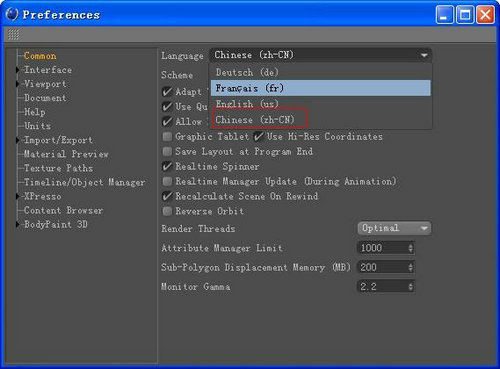
bodypaint 3d优势:
一经推出立刻成为市场上最佳的UV贴图软件,众多好莱坞大制作公司的立刻采纳也充分地证明了这一点
艺术家只要进行简单的设置,就能够通过 200 多种工具在 3D 物体表面实时进行绘画----无论这个表面多么复杂奇特
使用单个笔触就能把纹理绘制在 10 个材质通道上,并且每个通道都允许建立带有许多混合模式和蒙板的多个图层
使用革命性的技术,你甚至可以直接在渲染完成的图象上绘制纹理
bodypaint 3d说明:
实用技巧
1、暗部显示不清楚
bodypaint3d 在画贴图时,暗部颜色显示非常糟糕,像是使用了gif压缩之后的效果。这个问题在独立版本的bodypaint3d和cinema4d中都存在。这对画贴图来说是很大的障碍,暗部很多时候都只能“凭感觉”。这个问题已经困扰我很久了,问过几个人,也都表示无解,因为我们还是依赖ps多一些,也没太在意
这次终于找到解决的办法了:
打开“工程设置”(Ctrl+D),关闭“线性工作流程”,并把“输入色彩特性”设置为“禁用”,Bingo!妈妈再也不用担心我画贴图看不清了!
(注:上面的对比图因为被压缩了,所以差别不是很明显,实际运用中差别非常明显。)
2、数位板压感不灵敏问题
初用时会感觉在bp中笔刷压感不好控制,基本上轻轻一画就满压力了,解决办法:
在工具栏中点击“笔刷”工具,在笔刷设置中点击“压力”前的小圈, 在弹出的“效果器设置”中勾选“笔刷压力”,右侧的曲线可以对笔刷压感进行微调,横轴表示输入压力,纵轴表示输出效果图中所示曲线会降低笔刷的压力(也就是说要画出同等的效果需要用到更大的力气,但是如果用到一定程度力气,也会画出满压力的效果)
bodypaint 3d更新日志:
1.修复BUG,新版体验更佳
2.更改了部分页面
猜您喜欢
换一换软件TOP榜
-
125.76MB
1 -
3.63GB
2 -
2.3G
3 -
3.41MB
4 -
3.58MB
5 -
727.3MB
6 -
100MB
7 -
18.33MB
8